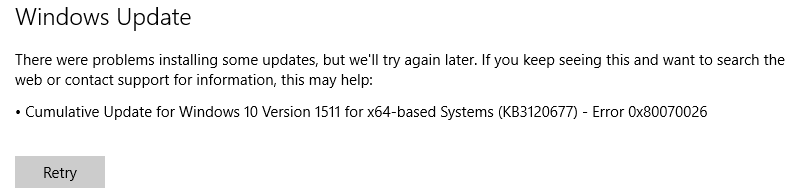Arreglar el error de Windows Update 0x80070026: Si se enfrenta al error de Windows Update 0x80070026 mientras descarga/instala actualizaciones, entonces está en el lugar correcto ya que hoy vamos a ver cómo arreglar el problema. No hay una causa particular para este problema pero la corrupción de los archivos de sistema es la causa más probable así que sin perder tiempo vamos a ver cómo arreglar el error de Windows Update 0x80070026 con la ayuda de la guía que aparece a continuación.
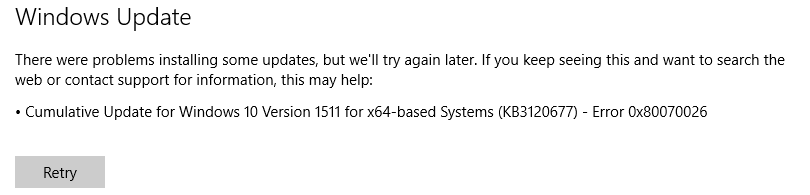
Arreglar el error de Windows Update 0x80070026
Asegúrate de crear un punto de restauración por si algo sale mal.
Método 1: Ejecute el SFC y el CHKDSK
1.Presione la tecla Windows + X y luego haga clic en Command Prompt(Admin).
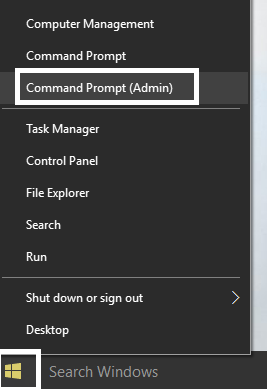
2.Ahora escribe lo siguiente en el cmd y pulsa enter:
Sfc /scannow sfc /scannow /offbootdir=c: /offwindir=c:windows (Si lo anterior falla entonces prueba con este)
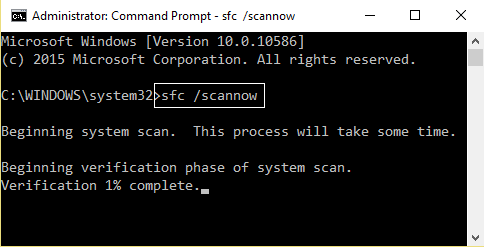
3.Espere a que el proceso anterior termine y una vez hecho reinicie su PC.
4.A continuación, ejecute CHKDSK desde aquí Arreglar los errores del sistema de archivos con Check Disk Utility(CHKDSK).
5.Deje que el proceso anterior se complete y reinicie de nuevo su PC para guardar los cambios.
Método 2: Desactivar temporalmente el antivirus y el cortafuegos
1.Haga clic con el botón derecho del ratón en el icono del Programa Antivirus de la bandeja del sistema y seleccione Desactivar.
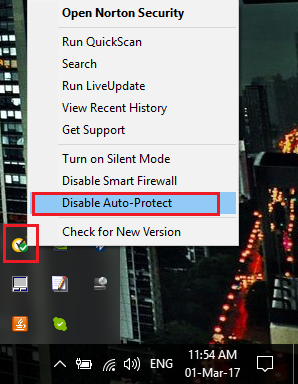
2.A continuación, seleccione el tiempo durante el cual el Antivirus permanecerá desactivado.
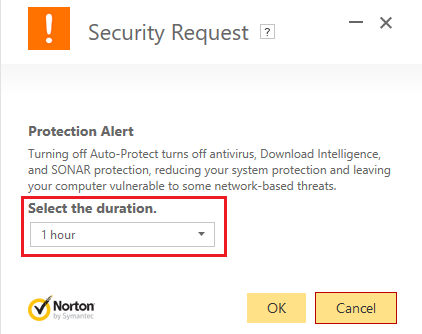
Nota: Elija la menor cantidad de tiempo posible, por ejemplo 15 o 30 minutos.
3.Una vez hecho esto, vuelva a intentar actualizar su Ventana y compruebe si el error se resuelve o no.
4.Escriba el control en la Búsqueda de Windows y luego haga clic en el Panel de Control desde el resultado de la búsqueda.
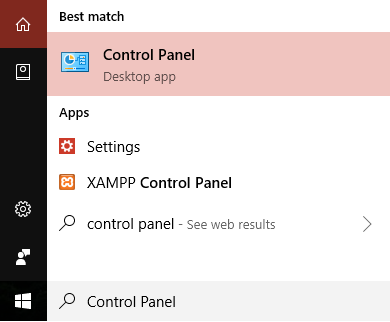
5.A continuación, haga clic en Sistema y Seguridad y luego en Firewall de Windows.
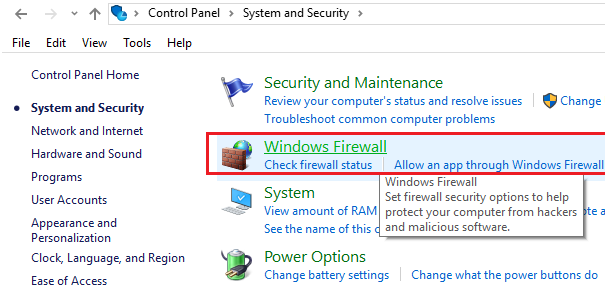
6.Ahora, desde el panel izquierdo de la ventana, haga clic en Activar o desactivar el Firewall de Windows.
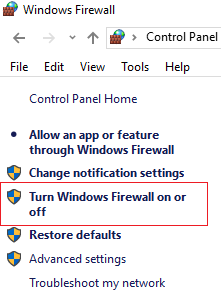
7.Seleccione Apagar el Firewall de Windows y reinicie su PC. 8.Vuelve a intentar ejecutar Windows Update y comprueba si puedes corregir el error de Windows Update 0x80070026.
Si el método anterior no funciona, asegúrate de seguir exactamente los mismos pasos para volver a encender el Firewall.
Método 3: Ejecutar DISM
1.Presiona la tecla Windows + X y selecciona Command Prompt(Admin).
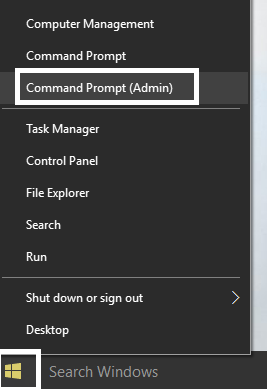
2.Escriba el siguiente comando en cmd y pulse intro después de cada uno:
a) Dism /Online /Cleanup-Image /CheckHealth b) Dism /Online /Limpiar-Imagen /ScanHealth c) Dism /Online /Limpiar-Imagen /RestaurarSalud
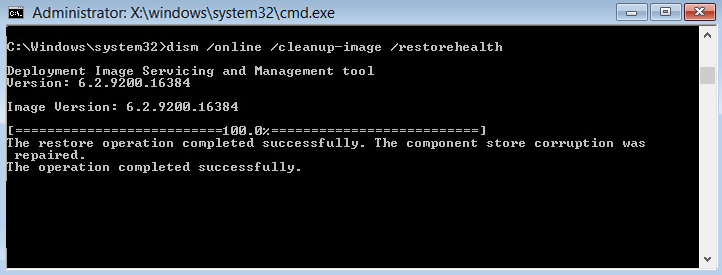
3. Deje que el comando DISM funcione y espere a que termine.
4. Si el comando anterior no funciona, entonces pruebe con el siguiente:
Dism /Imagen:C:Nfuera de línea /Limpiar-Imagen /Restaurar-Salud /Fuente:c:N-montando ventanas Desm /Online /Limpiar-Imagen /RestaurarSalud /Fuente:c:|montar ventanas /LimitarAcceso
Nota: Sustituya el C:NRepairSourceNWindows por la ubicación de su fuente de reparación (Disco de instalación o recuperación de Windows).
5.Reinicie su PC para guardar los cambios y vea si puede corregir el error de Windows Update 0x80070026.
Método 4: Cambiar el nombre de SoftwareDistribución
1.Presiona la tecla Windows + X y luego selecciona Símbolo de Comando (Admin).
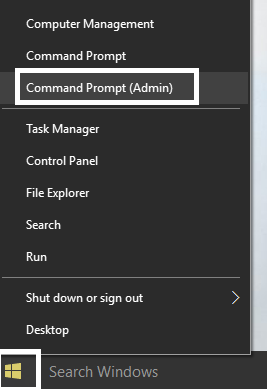
2.Ahora escribe los siguientes comandos para detener los Servicios de Windows Update y luego presiona Enter después de cada uno:
net stop wuauservnet stop cryptSvcnet stop bitnet stop msiserver
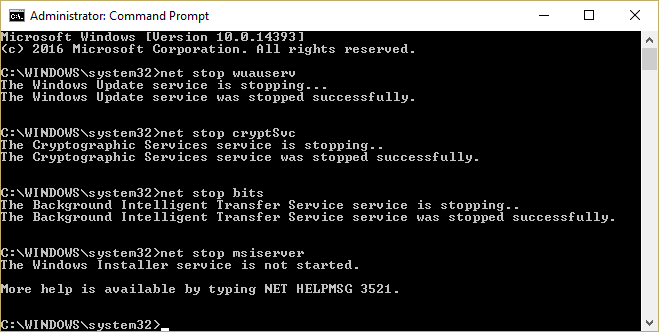
3.A continuación, escriba el siguiente comando para renombrar la Carpeta de Distribución de Software y luego presione Enter:
ren C:NWindowsN-SoftwareDistribución de SoftwareDistribución de Software.oldren C:N-Sistema32Ncatroot2 catroot2.old
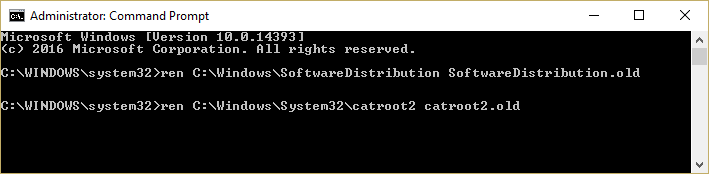
4.Finalmente, escribe el siguiente comando para iniciar los Servicios de Windows Update y pulsa Intro después de cada uno:
net start wuauservnet start cryptSvcnet start bitsnet start msiserver
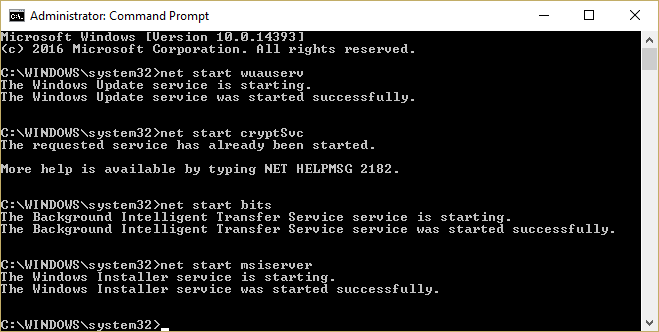
5.Reinicie su PC para guardar los cambios.
Eso es todo, has corregido con éxito el error de Windows Update 0x80070026, pero si todavía tienes alguna duda sobre esta guía, no dudes en preguntarla en la sección de comentarios.